Se você deseja enfeitar seus e-mails, pode usar um tema do Microsoft Outlook. Às vezes chamado de “papelaria”, um tema pode incluir estilos de fonte, cores, planos de fundo e imagens que você pode personalizar se desejar.
Você pode escolher um tema que se aplique a todos os novos e-mails que redigir para uma maneira simples de tornar suas mensagens mais atraentes. Depois de aplicar um, você pode alterar facilmente o tema do Outlook para uma única mensagem ou apenas removê-lo.
Índice
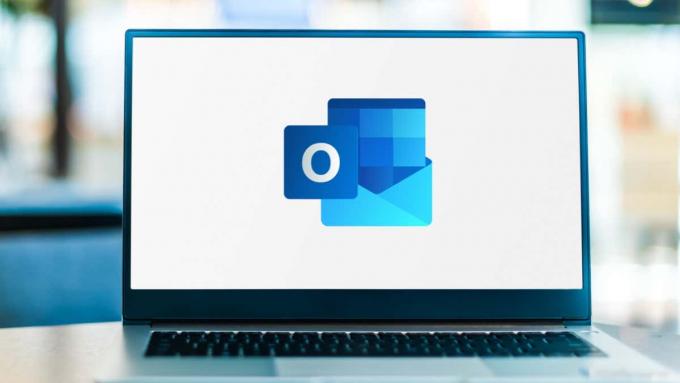
Se você estiver pronto para adicionar algum estilo às suas mensagens, veja como alterar o tema nos e-mails do Outlook.
Use o formato de email HTML.
Para usar um tema no Outlook, você deve usar HTML como o formato para novas mensagens.
- Para confirmar ou alterar este formato, abra o Outlook, selecione o Arquivo guia e escolha Opções.
- Na janela Opções do Outlook, escolha Correspondência à esquerda.
- Do lado direito abaixo Escrever mensagens, selecione HTML na lista suspensa para Componha mensagens neste formato.
- Selecione OK para salvar sua alteração ou continue abaixo para escolher seu tema.

Aplique um tema de e-mail padrão no Outlook.
Se você deseja um plano de fundo brilhante com várias cores, uma cor de fundo sutil com fontes suaves ou até mesmo um tema escuro ou preto, você tem muito por onde escolher no Outlook.
- Abra o Outlook e selecione Arquivo > Opções.
- Na janela Opções do Outlook, escolha Correspondência à esquerda.
- Do lado direito abaixo Escrever mensagens, selecione os Artigos de papelaria e fontes botão.

- Na próxima janela pop-up, confirme que você está no Artigos de papelaria pessoais aba.
- Selecione Tema no topo, abaixo Tema ou papel de carta para nova mensagem de e-mail em HTML.
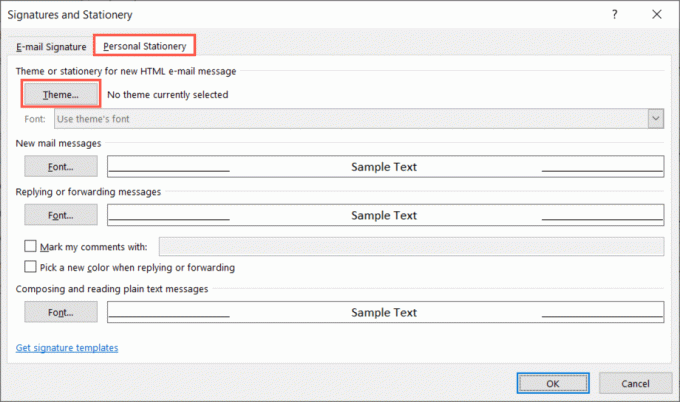
- Você verá uma grande coleção de temas no lado esquerdo. Escolha um para ver uma prévia dele à direita.

- No canto inferior esquerdo, abaixo dos temas, você verá três opções que podem ser ajustadas. Isso inclui cores vivas, gráficos ativos e imagem de fundo. Marque ou desmarque uma caixa de seleção para ver a visualização com ou sem esse recurso.

- Quando você encontrar o tema que deseja e tiver ajustado essas opções adicionais, mantenha-o selecionado e escolha OK naquela janela e nas próximas duas.
Personalize um tema de e-mail do Outlook.
Por padrão, novas mensagens, respostas e encaminhamentos usam a fonte do tema. No entanto, você pode alterá-los, se desejar.
Na janela Assinaturas e papel de carta, selecione o Fonte caixa suspensa e escolha uma das opções a seguir.

Use minha fonte para respostas e encaminhamentos.
Se você escolher Usar minha fonte ao responder e encaminhar mensagens, o Fonte botão fica disponível no Responder e encaminhar mensagens seção.
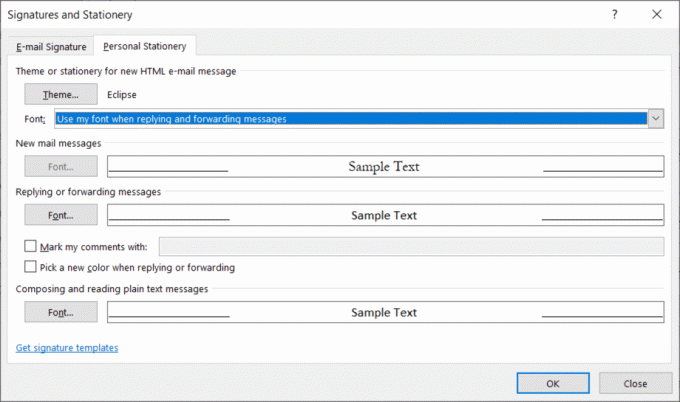
Selecione esse botão, escolha a fonte deseja usar e pressione OK.

Opcionalmente, você pode marcar a configuração para Escolha uma nova cor ao responder ou encaminhar. Essa configuração altera automaticamente a cor da fonte quando você responde ou encaminha uma mensagem.
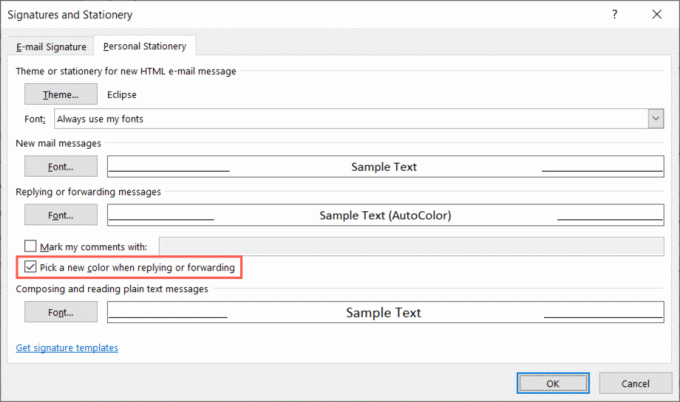
Sempre use minhas fontes.
Se você escolher Sempre use minhas fontes em vez disso, o Fonte botões para Novas mensagens de correio e Responder e encaminhar mensagens tornar-se disponível.

Selecione o botão da fonte da mensagem que deseja alterar, escolha a nova e pressione OK.
Remova um tema de e-mail padrão do Outlook.
Se você decidir mais tarde que deseja remover um tema que aplicou, você retornará à mesma área das opções do Outlook e alterará a configuração padrão do tema.
- Abra o Outlook e selecione Arquivo > Opções.
- Na janela Opções, escolha Correspondência à esquerda.
- No lado direito, selecione o Artigos de papelaria e fontes botão.
- Na próxima janela pop-up, confirme que você está no Artigos de papelaria pessoais aba.
- Selecione Tema no topo, abaixo Tema ou papel de carta para nova mensagem de e-mail em HTML.
- No topo da lista de temas, selecione (sem tema) e pressione OK nessa janela e nas seguintes.

Aplique ou remova um tema de um único e-mail.
Talvez você prefira escolher um tema na hora, dependendo do tipo de e-mail que você está escrevendo, ou simplesmente remova o tema padrão que você definiu. Você pode fazer as duas coisas para um único e-mail.
Altere o tema do Outlook.
- Para escolher um tema para um e-mail específico, vá para o Outlook Lar aba.
- Selecione os Novos itens menu suspenso, mova o cursor para mensagem de e-mail usando, e escolha Mais artigos de papelaria no menu pop-up.

Observação: você verá todos os temas recentes que usou no pop-up como opções selecionáveis.
- Escolha o tema que deseja usar na janela pop-up, opcionalmente marque ou desmarque as caixas de cores, gráficos e imagens e selecione OK.

Você verá o novo tema na janela de composição da mensagem.
Remova o tema do Outlook.
Se você deseja apenas remover um tema que aplicou por padrão de uma nova mensagem, pode fazer isso no Lar guia também.
Selecione os Novos itens menu suspenso, mova o cursor para Mensagem de e-mail usando, e escolha Texto simples, Rich Text, ou HTML por sua preferência.
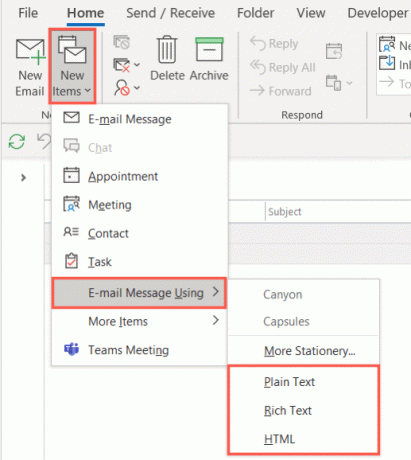
Você verá seu novo e-mail sem tema e com o fundo branco original.
Se você deseja uma cor de tema sazonal, uma que corresponda ao seu setor ou apenas um esquema de cores atraente, pode escolher e alterar facilmente um tema de e-mail do Outlook. Para saber mais, veja nosso tutorial sobre como adicionar uma assinatura no Outlook.
Bem-vindo ao Help Desk Geek - um blog cheio de dicas de tecnologia de especialistas em tecnologia confiáveis. Temos milhares de artigos e guias para ajudá-lo a solucionar qualquer problema. Nossos artigos foram lidos mais de 150 milhões de vezes desde que lançamos em 2008.
Quer impressionar seus amigos e familiares com incrível nerd de tecnologia?
Assine o Help Desk Geek e receba ótimos guias, dicas e truques diariamente! Nós só enviamos coisas úteis!
Nunca enviaremos spam para você, cancele a inscrição a qualquer momento.


